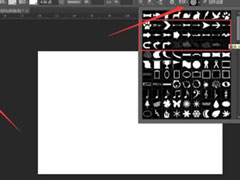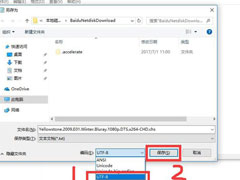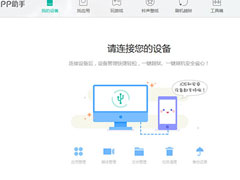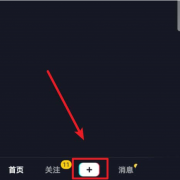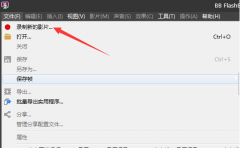蜜蜂剪辑如何实现一个画面多个视频?
时间:2018-12-13 来源:N系统大全
蜜蜂剪辑如何实现一个画面多个视频?一个屏幕上多个视频同时在播放,刷抖音时你应该经常看到,分屏视频,顾名思义,就是在一个屏幕上同时显示两个或多个视频。下面,小编就为大家介绍下蜜蜂剪辑实现一个画面多个视频方法。
1、打开蜜蜂剪辑,在素材区内导入两个不同的视频素材,将第一个视频素材拖至下方的画中画双轨道后,双击素材进行编辑。
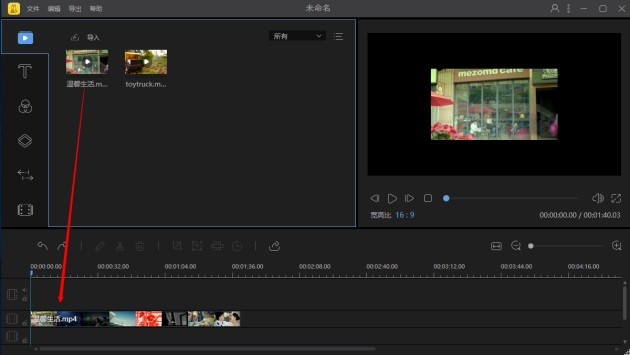
2、在界面左侧对视频的音频和蒙版进行调整,在右侧预览窗口调整视频大小和位置,调整好之后,点击“导出”将视频导出。
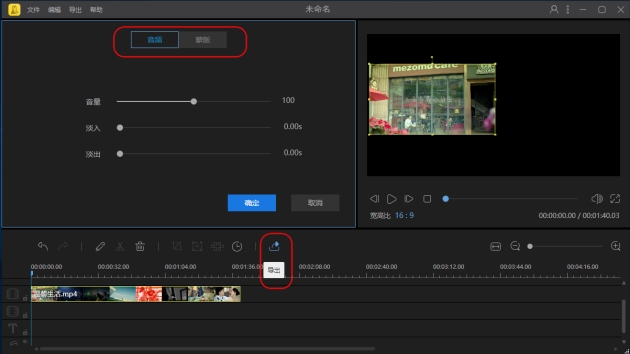
3、将导出的视频拖入软件并将其拖至下方的视频编辑轨道,再将第二个视频片段拖至下方的画中画轨道。
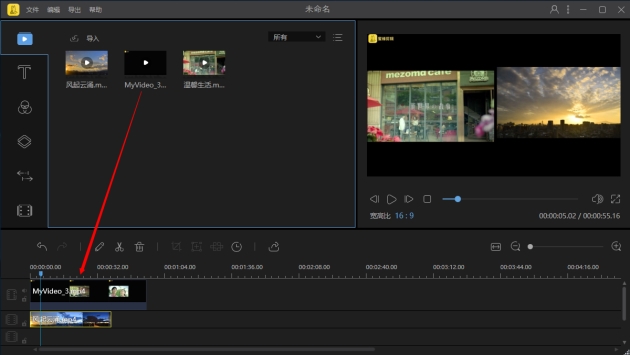
4、双击画中画轨道的视频,对它的大小、位置 进行调整。预览区内的两个视频位置确认无误后,点击“导出”将分屏视频导出即可。
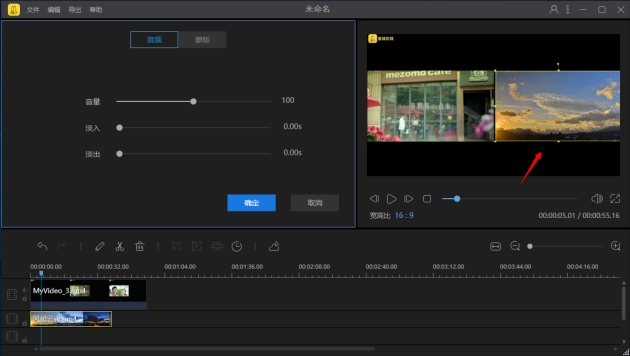
温馨提示:当完成上述所有步骤,我们便制作好了一个可以同时播放两个画面的分屏视频。如果需要制作3个画面同时播放的分屏视频,只需要把导出的分屏视频导入素材区,将其拖放到视频轨道,再重复3至4步骤就好了。之后,如需制作更多画面分屏视频,按以上步骤操作即可。
以上就是小编为大家介绍的蜜蜂剪辑实现一个画面多个视频方法。更多相关教程敬请关注系统之家。
相关信息
-
-
2018/12/19
Photoshop如何画箭头?三种方法供你选择 -
2018/12/19
百度云盘在线看视频如何加中文字幕?百度云如何显示中文字幕? -
2018/12/19
PP助手如何导入铃声?PP助手导入铃声的方法
-
-
如何使用抖音拍摄闪烁的圣诞树视频 抖音闪烁的圣诞树视频拍摄教程
抖音是时下非常热门的短视频app,用户可以使用其拍摄好玩的视频并分享出去。最近抖音闪烁的圣诞树视频非常好玩,具体该怎么拍摄?下面就是抖音闪烁的圣诞树视频拍摄教程。...
2018/12/19
-
怎么使用BB FlashBack录像机捕获摄像头视频帧数
BB FlashBack录像机是一款功能强大简单易用的屏幕录像工具。想要使用BB FlashBack录像机捕获摄像头视频帧数,具体该怎么操作?下面就是BB FlashBack录像机捕获摄像头视频帧数...
2018/12/19
系统教程栏目
栏目热门教程
人气教程排行
站长推荐
热门系统下载
- 1 电脑公司 GHOST WIN7 SP1 X64 极速体验版 V2017.12(64位)
- 2 番茄花园 GHOST XP SP3 极速装机版 V2013.12
- 3 GHOST WIN8 X64 免激活专业版 V2017.03(64位)
- 4 电脑公司 GHOST WIN7 SP1 X64 经典优化版 V2015.03(64位)
- 5 番茄花园 GHOST WIN7 SP1 X64 官方旗舰版 V2016.07 (64位)
- 6 萝卜家园 GHOST XP SP3 暑假装机版 V2015.07
- 7 深度技术 GHOST XP SP3 万能装机版 V2015.12
- 8 【风林火山】GHOST WIN7 SP1 X64 极速安全版 V2016.12 (64位)
- 9 萝卜家园 GHOST WIN7 SP1 X64 装机旗舰版 V2015.08(64位)
- 10 萝卜家园 GHOST WIN7 SP1 X64 欢度元旦版 V2018.01 (64位)